很多用戶使用Win8.1系統都知道,在開始屏幕下要切換到桌面最快的方法就是點擊“桌面”圖標,要是我們不小心刪除了桌面圖標又該怎麼進桌面,下面小編就分享一下如何找回桌面圖標的方法吧!
切換到Win8.1桌面的另一個方法就是按鍵盤上的“Windows鍵+D”位於最下面排,微軟徽標鍵位。
Win8.1“桌面”圖標找回方法:
對於在Windows 8.1 Modern風格(注:即原Metro風格)的開始菜單界面,可以通過對磁貼進行固定或取消操作。如果僅僅對某個磁貼如“桌面”進行取消,那仍然可以進入所有應用中選中然後再重新固定即可。
1.在開始屏幕,點擊左下角 “向下箭頭”圖標,轉到所有應用界面;
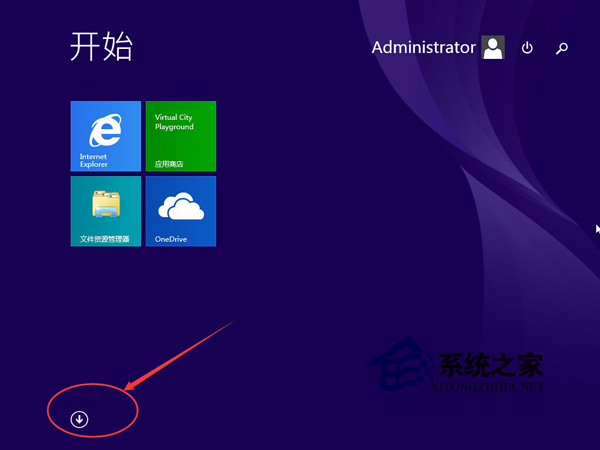
2. 在所有應用列表中,找到“桌面”圖標並在上面單擊鼠標“右鍵”,然後再點擊左下角的“固定到開始屏幕”;
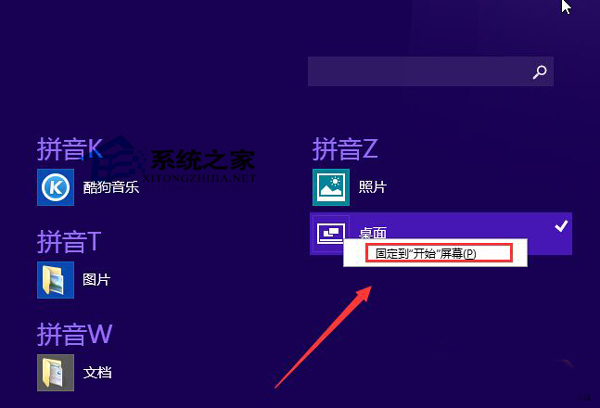
3. 此操作後將重新在開始屏幕固定“桌面”磁貼;
4. 如果在“所有應用”列表中找不到“桌面”圖標,則說明相應文件已經被刪除。此時需要通過其他電腦安裝的Windows 8或者Windows 8.1系統中的“C:\ProgramData\Microsoft\Windows\Start Menu\Programs\”路徑中拷貝“桌面.LNK”快捷方式到故障機同等位置即可。
以上是win8.1“桌面”圖標誤刪的解決方法,相信通過這麼學習,不再擔心把圖標弄丟了吧!